Bedste 5 HEVC/H.265 konverter for dig at vælge imellem
Videoer under forskellige kodningsstandarder gengives forskelligt. Jo mere avanceret encoder der bruges til videoen, jo højere bliver videokvaliteten, og samtidig vil filstørrelsen blive holdt i et lavere område. Nogle gange kan du ændre videoens koder for at forbedre videokvaliteten eller komprimere filstørrelsen, f.eks. at ændre H.264 til H.265. Du har brug for en professionel HEVC/H.265 konverter for at udføre denne operation. Så hvordan vælger du mellem mange produkter? Dernæst vil vi anbefale 5 værktøjer. Du kan vælge den, der passer dig bedst efter en omfattende evaluering.
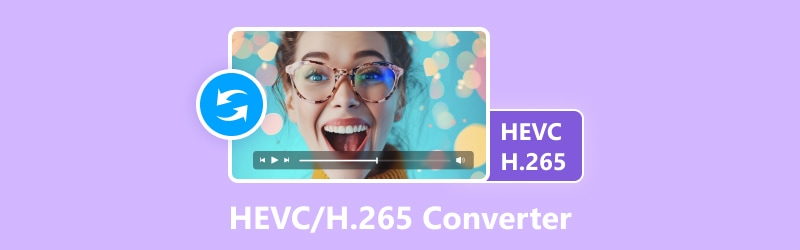
SIDEINDHOLD
Før du skriver, hvordan tester vi software til indlæg:
Ansvarsfraskrivelse: Alt indhold på vores hjemmeside er skrevet af mennesker i vores redaktion. Før vi skriver, laver vi dyb research om emnet. Derefter tager det os 1-2 dage at vælge og teste værktøjer. Vi tester software ud fra enheds- og systemkrav, funktioner, brugsoplevelse osv. For at gøre vores test mere omfattende ser vi også anmeldelseswebsteder som G2, Trustpilot osv. for at samle rigtige brugeres erfaringer til reference.
| Vidmore Video Converter | Håndbremse | WinX HD Video Converter Deluxe | VLC afspiller | FFmpeg | |
| Platform | Windows og Mac | Windows og Mac | Windows og Mac | Windows, Mac og Linux | Windows og Mac |
| Brugervenlighed | Meget let | Let | Enkel | Let | Kompleks |
| Behandlingshastighed | 50× hurtigere | Hurtig | 5× hurtigere | Generisk | Generisk |
| Gratis eller ej | × | √ | × | √ | √ |
| Redigeringsfunktioner | Omfattende | Enkel | Bred | Grundlæggende | Bred |
Del 1. Vidmore Video Converter
Bedst til: Konverter og rediger multimediefiler.
Vi anbefaler Vidmore Video Converter for at konvertere dine H.265-filer. Som en videoredigeringssoftware og den bedste H.265-konverter, der er tillid til af brugere over hele verden, understøtter den dig ikke kun i frit at ændre videoformatet, men den understøtter også ændring af videokoderen mellem H.265 og H.264. Du kan finde næsten alle de værktøjer, du har brug for til videoredigering, i dens værktøjskasse. Før du eksporterer din fil, kan du redigere, trimme, komprimere, rotere, beskære osv. Derudover hjælper det dig med at arbejde med flere videoer samtidigt for at forbedre din arbejdseffektivitet. Udstyret med den mest avancerede kunstige intelligens-teknologi kan den realisere 50x hurtigere hastighed, når den behandler videoer.
Understøttede codecs
MPEG-1, MPEG-2, MPEG-4, H.263, H.264, H.265, XVID, DIVX, MSMPEGV3, MJPEG, WMV1, WMV2, WMV3, VC-1, FLV, MS-MPEG-4, Theora, VP8, APCO, APCS, APCN, APCH, AP4H, iMovie, Final Cut Pro, iDVD, Apple Intermediate Codec, DNxHD.

Hovedtræk:
- Konverter video, lyd og billede mellem 200+ formater og enheder.
- Opret musikvideo med uploadede billeder eller optagelser på få minutter.
- Lav en smuk videocollage med udvalgte billeder, musik og videoer.
- Tilbyd enkle og kraftfulde videoredigeringsværktøjer til at forbedre dine filer.
Fordele
- Meget sikker at bruge uden virus og reklamer.
- Kan konvertere videoer til høj kvalitet med 50X hurtigere hastighed.
- Support batchkonvertering.
- Nem at betjene for brugere af enhver grad.
Ulemper
- Nogle premium-funktioner kræver betaling.
Del 2. Håndbremse
Bedst til: Konverter videofiler, reducer filstørrelsen og indkod videoer med H.264 codec.
HandBrake er en videotranscodersoftware og HEVC-videokonverter. Det giver brugerne mulighed for at ændre videofiler og justere forskellige indstillinger, herunder opløsning og bitrate. Softwaren bruges almindeligvis til at ændre videoer til mere almindelige formater, reducere filstørrelsen og justere videokvaliteten til specifikke enheder eller platforme. HandBrake er også kendt for sin evne til at konvertere videofiler til H.264 codec, som er meget brugt i formater som MP4 og MKV.
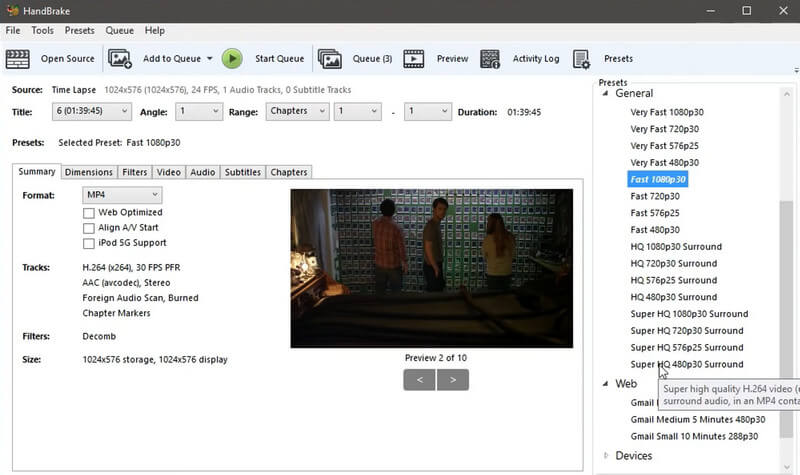
Understøttede codecs
H.264, H.265, MPEG-2, MPEG-4, VP8, VP9, Theora.
Fordele
- 100% gratis at bruge.
- Tilbyd hurtig konverteringshastighed sammenlignet med andre gratis værktøjer.
- Kan modificeres og tilpasses af brugere.
Ulemper
- Redigeringsmulighederne er begrænsede.
- Understøtter muligvis ikke hardwareacceleration.
- Tab af en vis kvalitet ved konvertering af videoer.
Del 3. WinX HD Video Converter Deluxe
Bedst til: Skift videoformater og opskaler filer til en højere kvalitet.
WinX HD Video Converter Deluxe er en H.265-konverteringssoftware udviklet af Digiarty Software. Det kan konvertere, komprimere og redigere videoer i forskellige formater. WinX HD Video giver brugerne mulighed for at konvertere videoer til afspilning på forskellige enheder, herunder smartphones, tablets, spillekonsoller osv. Brugere understøttes også i frit at ændre video-codecs. Softwaren kan også downloade onlinevideoer fra populære platforme som YouTube. Med en brugervenlig grænseflade betragtes det som et kraftfuldt værktøj til effektiv håndtering af videofiler.
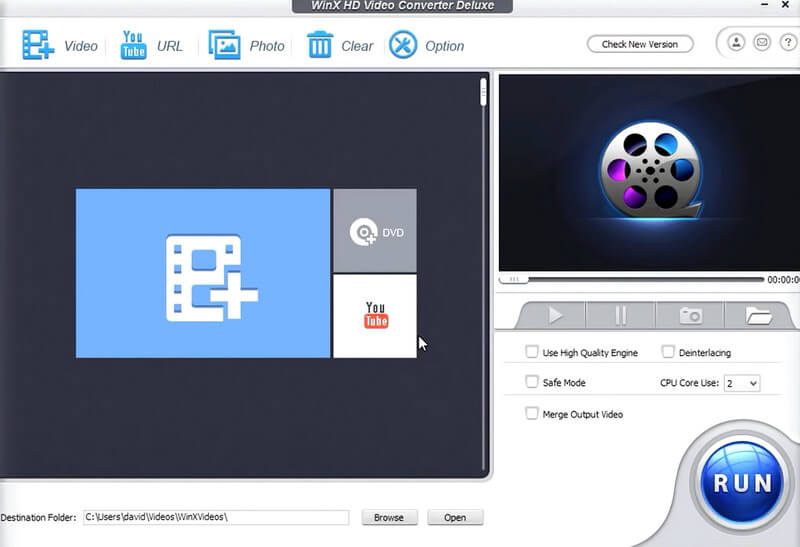
Understøttede codecs
H.263, H.264, HEVC, PRORES, VP8, MPEG-2, XVID, DIVX, WMV2, DV-NTSC.
Fordele
- Bevarer output af høj kvalitet.
- Kan komprimere store videofiler uden at miste kvalitet.
- Gør det muligt for brugere at downloade onlinevideoer fra populære platforme.
Ulemper
- Grænsefladen er lidt kompleks.
- Brugere skal muligvis købe for at få adgang til alle funktioner.
Del 4. VLC-afspiller
Bedst til: Afspil forskellige filformater og juster afspilningsindstillinger.
Som en meget velkendt lyd- og videoafspiller, der er kompatibel med alle systemer, har VLC Player altid været en dygtig til at redigere videoer. Den er berømt for sin ekstremt brede kompatibilitet; det kan åbne næsten alle slags multimediefiler, men det understøtter dig også i konvertering af filformater. Udviklet af VideoLAN-projektet understøtter denne platform endda streamingprotokoller. Desuden giver VLC Media Player brugere mulighed for at justere videoparametre og afspilningsindstillinger. Vi kan også bruge det som en gratis H.265-konverter eller HEVC videoafspiller.
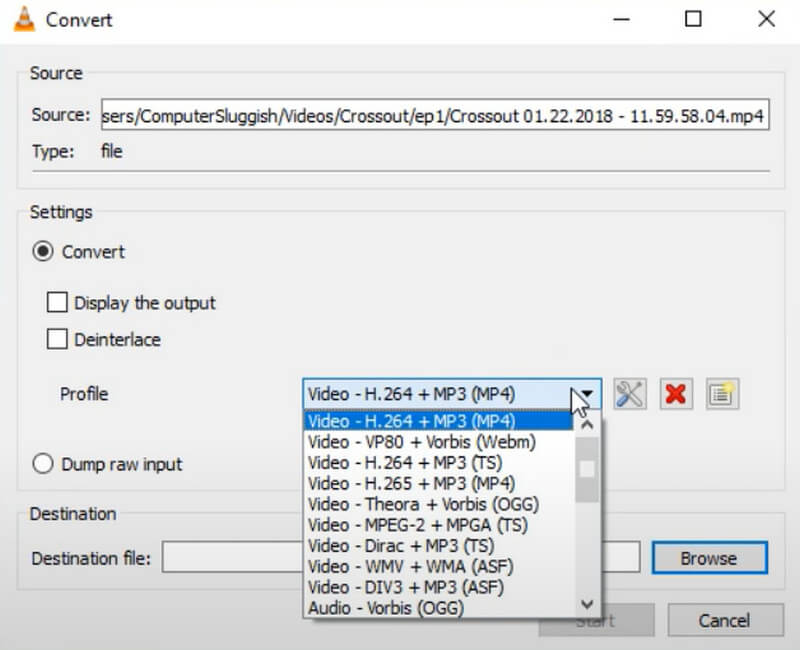
Understøttede codecs
H.264, MPEG-4, VP9, HEVC, XVID.
Fordele
- Gratis og open source.
- Kan afspille forskellige filformater.
- Tilgængelig til flere operativsystemer.
- Kan afspille store eller komplekse mediefiler uden problemer.
Ulemper
- Mangler avancerede redigeringsfunktioner.
- Nogle gange går ned eller fryser under afspilning.
Del 5. FFmpeg
Bedst til: Konverter og stream multimediefiler.
FFmpeg er en platform, der giver en komplet løsning til at optage, konvertere og streame lyd- og videofiler. Det er udviklet og støttet af en verdensomspændende gruppe af frivillige, der brænder for lyd- og videoteknologi. FFmpeg kan kode lyd- og videofiler til forskellige formater og afkode filer for at afspille dem på forskellige enheder eller platforme. Det styres via en kommandolinjegrænseflade. Brugere kan kræve noget teknisk viden for at mestre det effektivt. Hvis du vil udføre nogle handlinger, skal du indtaste de tilsvarende kommandoer, og programmet vil begynde at køre.
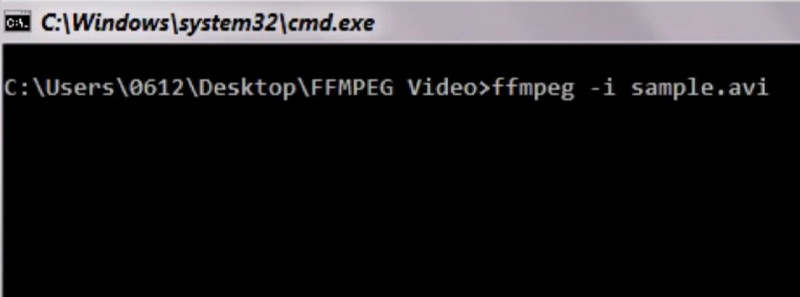
Understøttede codecs
H.264, H.265, VP9, MPEG-2, MPEG-4, XVID, DIVX, Theora, WMV, FLV.
Fordele
- Understøtter mange audio- og video-codecs.
- Gratis.
- Kompatibel med forskellige operativsystemer.
- Tilbyder et sæt værktøjer til filbehandling.
Ulemper
- Grænsefladen kan være kompleks for brugere med begrænset erfaring.
- Kræv tid og kræfter for at forstå de forskellige muligheder.
- Brugere kan støde på fejl, fejl eller kompatibilitetsproblemer.
Del 6. Ofte stillede spørgsmål om HEVC/H.265 Converter
Hvad er en HEVC-konverter?
HEVC, også kendt som H.265, er en videokodningsstandard, der giver bedre komprimering og video i højere kvalitet. En HEVC-konverter er software designet til at konvertere videofiler fra et format til et andet, specifikt fra HEVC-formatet til et andet format. HEVC-konvertere kan også bruges til at konvertere andre videoer til HEVC og redigere HEVC-videoer. Hvis du vil kombinere HEVC-videoer med andre formater, vil HEVC-konvertere være dine bedste assistenter.
Hvordan konverterer jeg HEVC til MP4 gratis?
Der er mange online konverteringsværktøjer tilgængelige, som giver dig mulighed for at konvertere HEVC-videoer til MP4 gratis. Nogle populære muligheder inkluderer Convertio, Zamzar og Freemake Video Converter. Hvis du har Windows 10, kan du bruge Windows Media Player. Udover disse værktøjer er VLC Player også et godt valg. Det er en gratis, open source medieafspiller, der kan konvertere videoer til andre populære formater. Bemærk, at nogle af de gratis værktøjer kan have filstørrelsesbegrænsninger. Du bør gennemgå standarderne og brugen af værktøjet, før du bruger det.
Hvordan ændrer jeg min HEVC-video til normal?
Hvis du vil konverter din HEVC-video til MP4 eller andre almindelige videoformater, prøv at bruge en videokonverter. Vidmore Video Converter er det bedste valg på det tidspunkt. Nogle online videoredigeringssoftware, inklusive HandBrake og Freemake Video Converter, kan også bruges. Når du har valgt en konverter, skal du installere og åbne den på din computer. Upload dine HEVC-filer til platformen og vælg dit målformat.
Konklusion
I denne artikel giver vi dig 5 muligheder for HEVC konvertere. En detaljeret beskrivelse af hver vil hjælpe dig med at lære deres fordele og ulemper. I tabellen i teksten er der et overblik over funktionerne i hvert program. Efter at have læst dem, kan du hurtigt identificere den bedst egnede H.265-konverter til dine behov.


